
Windows 8 este un sistem de operare fiabil, convenabil și stabil. Cu toate acestea, chiar este susceptibil de a ataca virusul și poate să înceteze încărcarea din cauza oricăror acțiuni ale utilizatorului. În plus, programele neconfirmate pot provoca anumite erori. În acest sens, se pune întrebarea, cum să restaurați Windows 8 pe un laptop?
Desigur, soluția ar putea fi reinstalarea sistemului de operare. Cu toate acestea, ce dacă ați cumpărat un laptop cu un sistem de operare preinstalat? La urma urmei, este oficial și, desigur, nu aveți un disc pentru reinstalarea Windows. În plus, pentru a instala sistemul de operare trebuie să aveți niște cunoștințe. Și este mult mai ușor să efectuați o recuperare decât o reinstalare.
Cum se repară Windows8
În primul rând, trebuie remarcat faptul că există mai multe metode pentru restaurarea Windows 8 pe un laptop:
- Înainte de a descărca sistemul de operare, apăsați tasta specială.
- Rulați utilitatea încorporată furnizată pe laptop.
- Porniți instrumentele de recuperare încorporate pentru Windows.
- Restaurați de pe discul de instalare.
Merită menționat faptul că prima metodă vă permite să efectuați o restaurare, chiar dacă Windows 8 nu pornește. A doua metodă este un program special oferit de dezvoltatorul laptopului. Dacă ați cumpărat un laptop cu un sistem de operare preinstalat, atunci ar trebui instalat deja un utilitar special. În plus, trebuie creat un punct de plecare. Dacă un astfel de program nu este instalat, acesta poate fi instalat de pe discul livrat împreună cu pachetul. De asemenea, trebuie să creați o copie de siguranță a sistemului de operare.
Ultima opțiune este să porniți instrumentele de recuperare Windows 8 încorporate. Merită menționat că atunci când instalați sistemul de operare, se creează un punct de restaurare, care poate fi modificat ulterior. Puteți crea un astfel de punct. De exemplu, imediat după instalarea unui nou sistem de operare și configurarea acestuia. Aceasta vă va permite să răsuciți sistemul în starea în care ați creat copia de rezervă. Deci, hai să analizăm toate opțiunile în detaliu.
Cum să inscripționați o imagine a Windows 8 pe o unitate flash USB

Rulați recuperarea înainte de a folosi sistemul de operare
Este demn de remarcat faptul că, dacă descărcarea eșuează, vi se va solicita în mod automat să începeți recuperarea Windows 8 pe laptop. Problema este că, așa cum sa spus deja mai sus la instalarea sistemului de operare, copia de rezervă este creată automat. În plus, producătorul sa ocupat de restaurare. Fiecare laptop modern are o secțiune specială numită "Recuperare". Acesta conține o copie rezervată a Windows.
Pentru a porni funcția încorporată, este suficient să apăsați butonul corespunzător la momentul încărcării. Fiecare notebook are butoane diferite. La unele modele există o cheie separată, pe altele poate fi F9 sau orice alt buton de pe tastatură. Puteți afla în manualul utilizatorului. Deci, după ce apăsați tasta corespunzătoare, trebuie doar să urmați instrucțiunile de pe ecran. Sistemul va face totul automat.
Instrumente de recuperare încorporate pentru Windows
Aici totul este extrem de simplu. Apăsați combinația de taste Windows + X și selectați System. În fereastra afișată din meniul din stânga găsiți și deschideți elementul "Protecție". Apoi, trebuie doar să faceți clic pe butonul "Restaurare". După cum puteți vedea, totul este extrem de simplu.
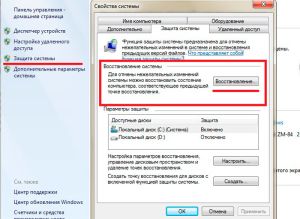
Pentru ca această metodă să funcționeze, trebuie să creați o copie de siguranță imediat după instalarea Windows 8 și instalarea tuturor driverelor. Puteți crea o copie în meniul de mai sus. În loc de butonul "Restaurare", trebuie să faceți clic pe "Creați". Această funcție se află chiar în partea de jos a meniului. După ce faceți clic, urmați solicitările de pe ecran.

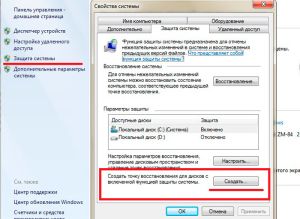
Articole similare
Trimiteți-le prietenilor: